Configurare e accedere Database di Azure per MariaDB log di query lente dal portale di Azure
Importante
Database di Azure per MariaDB è sul percorso di ritiro. È consigliabile eseguire la migrazione a Database di Azure per MySQL. Per altre informazioni sulla migrazione a Database di Azure per MySQL, vedere What's happening to Database di Azure per MariaDB?.
È possibile configurare, elencare e scaricare i log di query lente Database di Azure per MariaDB dal portale di Azure.
Prerequisiti
I passaggi descritti in questo articolo richiedono che sia presente Database di Azure per MariaDB server.
Configurare la registrazione
Configurare l'accesso al log di query lente.
Accedere al portale di Azure.
Selezionare il server del Database di Azure per MariaDB.
Nella sezione Monitoraggio nella barra laterale selezionare Log del server.
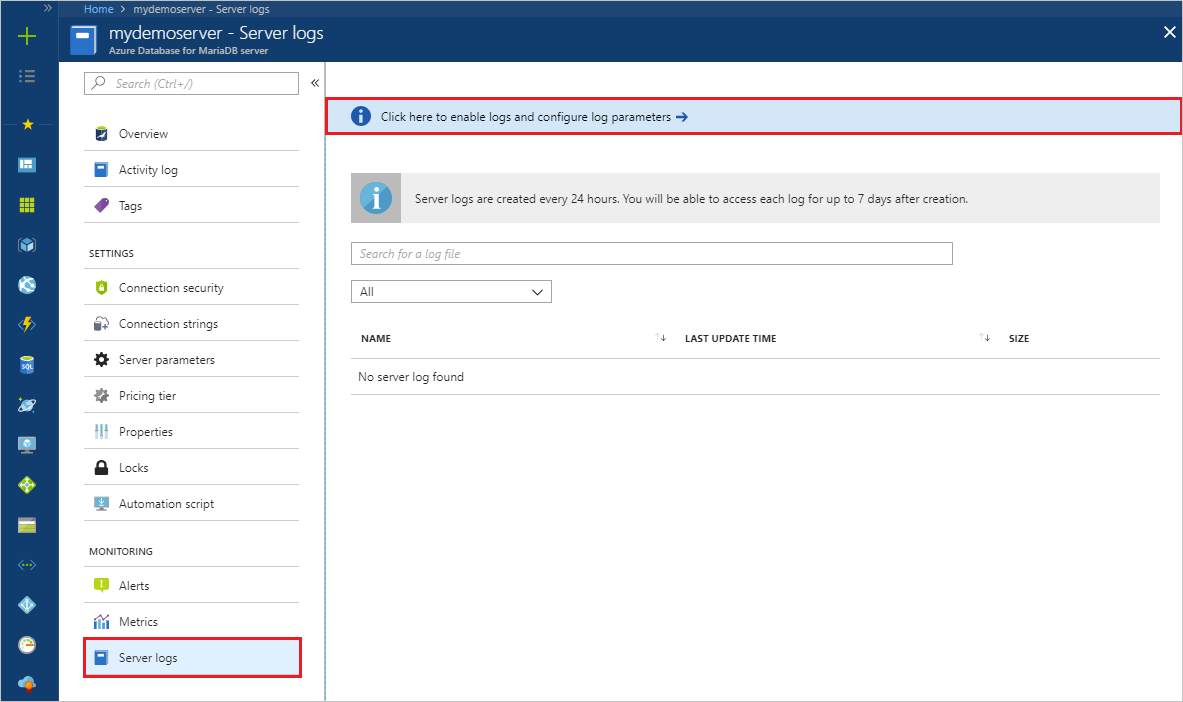
Per visualizzare i parametri del server, selezionare Seleziona qui per abilitare i log e configurare i parametri di log.
Attivare slow_query_log.
Selezionare la posizione in cui restituire i log usando log_output. Per inviare i log sia all'archiviazione locale che ai log di diagnostica di Monitoraggio di Azure, selezionare File.
Modificare tutti gli altri parametri necessari.
Seleziona Salva.
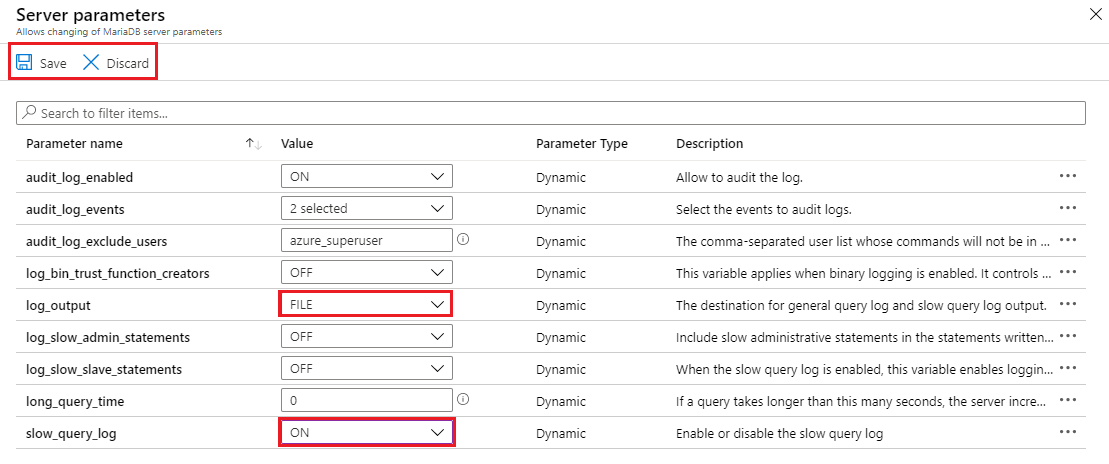
Dalla pagina Parametri server è possibile tornare all'elenco dei log chiudendo la pagina.
Visualizzare l'elenco e scaricare i log
Dopo l'inizio della registrazione, è possibile visualizzare un elenco dei log di query lente disponibili e scaricare singoli file di log.
Apri il portale di Azure.
Selezionare il server del Database di Azure per MariaDB.
Nella sezione Monitoraggio nella barra laterale selezionare Log del server. La pagina mostra un elenco dei file di log.
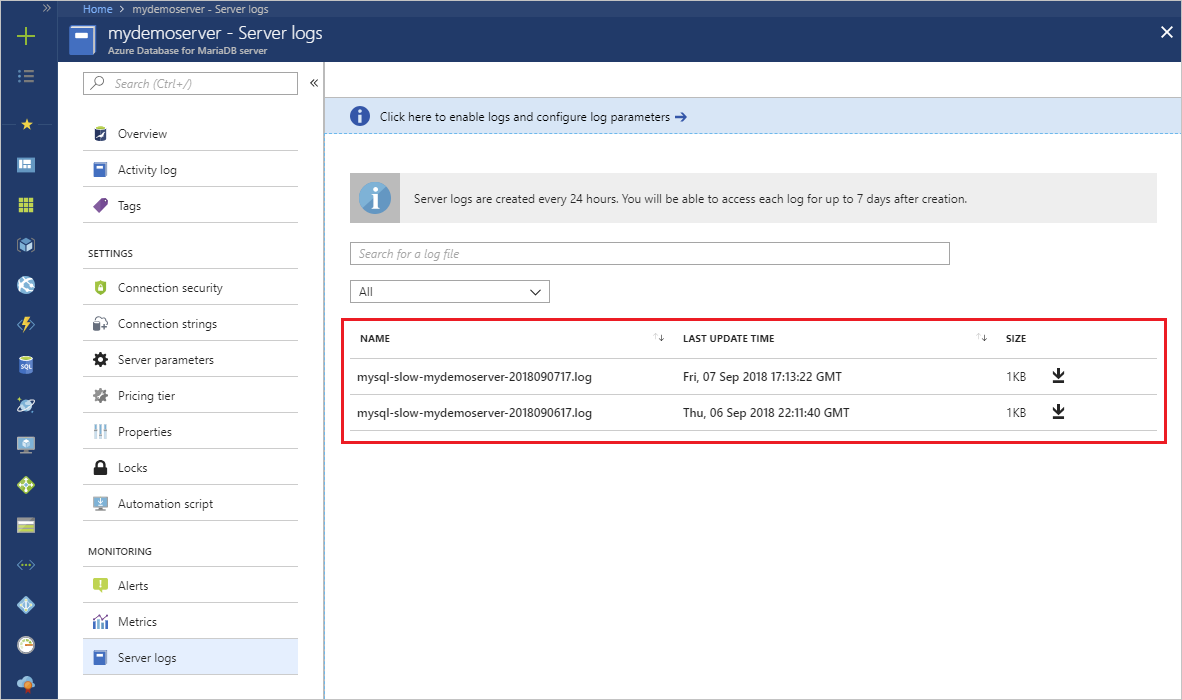
Suggerimento
La convenzione di denominazione del log è mysql-slow-< nome> server-aaammdhh.log. La data e l'ora usate nel nome del file sono l'ora di emissione del log. I file di log vengono ruotati ogni 24 ore o 7,5 GB, a ogni volta che viene prima.
Se necessario, usare la casella di ricerca per restringere rapidamente a un log specifico, in base a data e ora. La ricerca viene eseguita in base al nome del log.
Per scaricare singoli file di log, selezionare l'icona a forma di freccia giù accanto a ogni file di log nella riga della tabella.
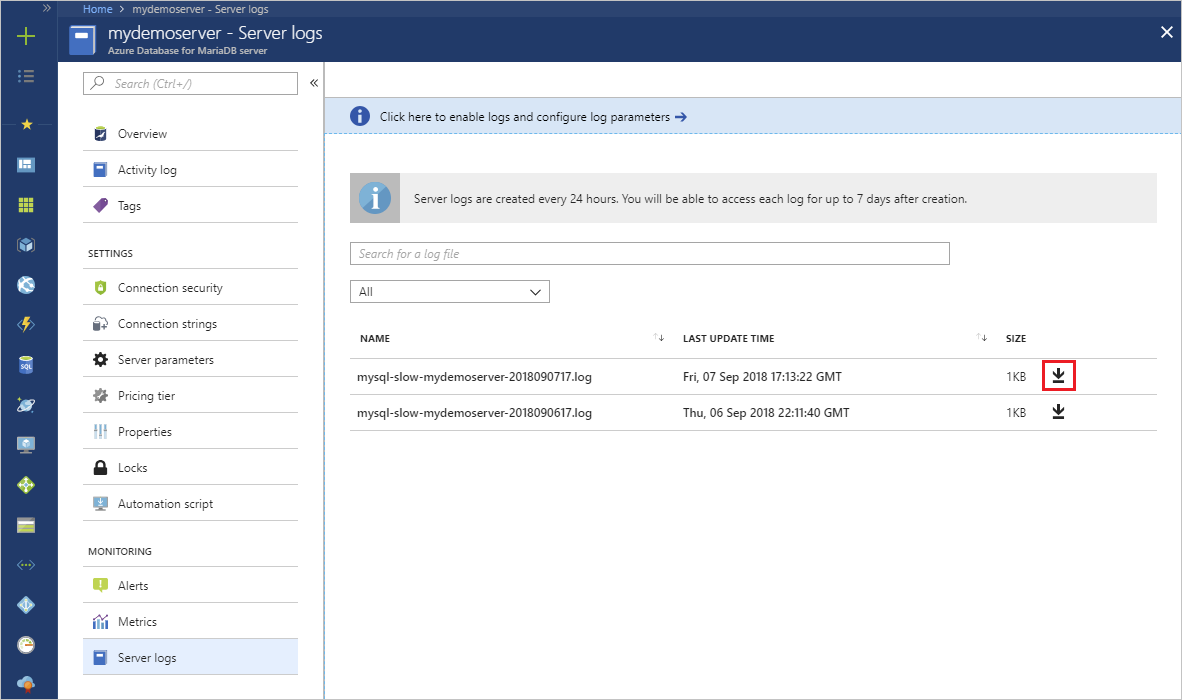
Configurare i log di diagnostica
Nella sezione Monitoraggio nella barra laterale selezionare Impostazioni>di diagnostica Aggiungi impostazione di diagnostica.

Specificare un nome di impostazione di diagnostica.
Specificare i sink di dati da inviare ai log delle query lente (account di archiviazione, hub eventi o area di lavoro Log Analytics).
Selezionare MySqlSlowLogs come tipo di log.
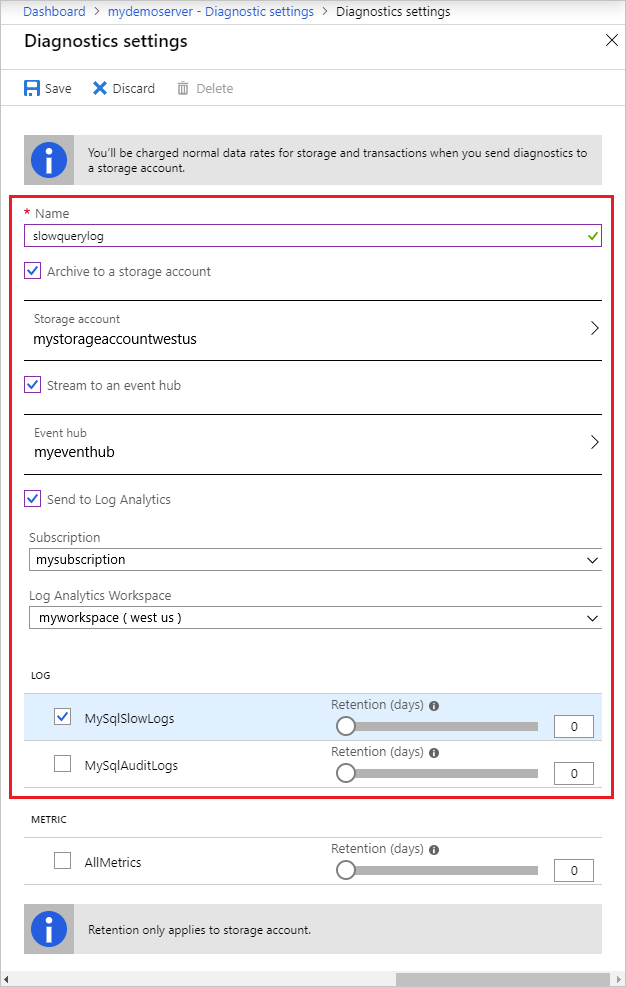
Dopo aver configurato i sink di dati per inviare tramite pipe i log delle query lente a, selezionare Salva.
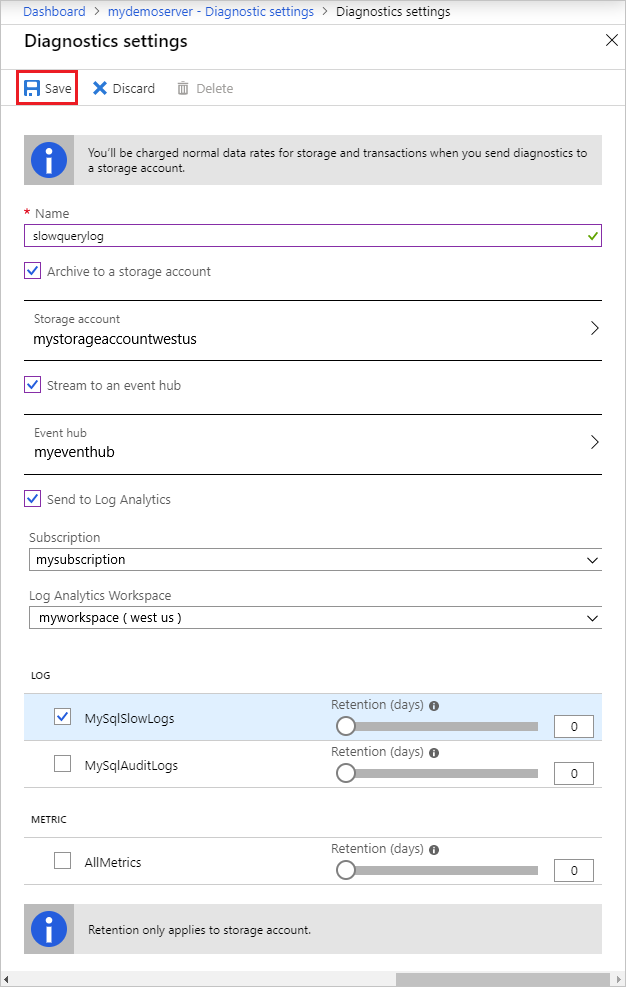
Accedere ai log di query lente esplorandoli nei sink di dati configurati. La visualizzazione dei log può richiedere fino a 10 minuti.
Passaggi successivi
- Per informazioni su come scaricare i log di query lente a livello di codice, vedere Accedere ai log di query lente nell'interfaccia della riga di comando .
- Altre informazioni sui log di query lente in Database di Azure per MariaDB.
- Per altre informazioni sulle definizioni e la registrazione dei parametri, vedere la documentazione di MariaDB sui log.